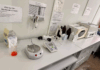Для организации разделения сети и повышения её безопасности необходимо правильно настроить VLAN на коммутаторе. Этот процесс включает последовательное выполнение конкретных действий, позволяющих разделить физическую сеть на логические сегменты, каждый из которых функционирует независимо. Следуйте выбранной инструкции, чтобы выполнить настройку быстро и без ошибок.
Первым шагом является подключение к коммутатору через консольный кабель или интерфейс управления по сети. Затем войдите в режим конфигурации, введя соответствующие команды. После входа перейдите к настройке VLAN, присвоив ему уникальный идентификатор и описание, что существенно облегчит управление и устранение проблем.
Обратите внимание, что у каждого VLAN должен быть свой уникальный номер, обычно расположенный в диапазоне от 1 до 4094. При создании VLAN не забудьте сохранить внесённые изменения, чтобы избежать их потери при перезагрузке устройства. После этого нужно привязать порты коммутатора к соответствующим VLAN, чтобы обеспечить правильную маршрутизацию данных между сегментами.
Создание и назначение VLAN для сегментации сети
Создайте новую VLAN с уникальным номером, выделяя сегмент сети, который необходимо изолировать или организовать по определённым признакам. Для этого в конфигурационном режиме коммутатора выполните команду vlan <номер>. Например, vlan 10 создаст VLAN с идентификатором 10, предназначенную для отделения отдела продаж.
Назначьте имя VLAN, чтобы упростить управление и идентификацию. Используйте команду name <имя>, например, name Sales. Это позволит быстро ориентироваться в конфигурации, особенно при большом количестве сегментов.
Для каждого порта укажите его принадлежность к конкретной VLAN. В режиме интерфейса выполните команду switchport mode access, чтобы перевести порт в режим доступа, и прописывайте switchport access vlan <номер>. Например, switchport access vlan 10 привяжет порт к VLAN 10.
Если требуется подключить порт к нескольким VLAN, активируйте режим транка. Для этого выполните команду switchport mode trunk, а также настройте разрешённые VLAN через команду switchport trunk allowed vlan <список номеров>. Это позволяет передавать трафик сразу нескольких VLAN по одному кабелю.
Обеспечьте согласованность данных между коммутаторами, настроив транковые порты в обеих точках сети. Это избавит от проблем с передачей VLAN-трафика и обеспечит правильную сегментацию.
После завершения настройки проверьте работу VLAN с помощью команд show vlan brief и show interfaces switchport. В первом случае убедитесь, что созданные VLAN присутствуют и назначены нужные порты, а во втором – что порты работают в соответствующем режиме и правильно обрабатывают трафик.
Настройка портов для работы с выбранными VLAN и проверка соединения
Настройте порты коммутатора, назначая их в соответствующие VLAN, чтобы обеспечить разделение трафика и безопасность сети. Для этого определите тип порта: если он подключается к конечному устройству, используйте режим access и укажите VLAN с помощью команды switchport access vlan [номер VLAN]. Для портов, объединяющих коммутаторы или другие маршрутизирующие устройства, нужно выбрать режим trunk и включить передачу нескольких VLAN через команду switchport mode trunk, а затем указать допустимые VLAN с помощью switchport trunk allowed vlan [список VLAN].
После выполнения настройки рекомендуется проверить статус портов командой show interfaces status. Обратите внимание на состояние портов: оно должно быть «connected» и режим должен соответствовать выбранному – access или trunk.
Проверьте, правильно ли корректируется трафик внутри VLAN, подключив устройство к портам и выполнив пинг- тест между узлами в одном VLAN. Используйте команду ping [IP-адрес другого устройства]. Если ответы приходят, соединение функционирует корректно, и порты настроены правильно.
В случае проблем с соединением удостоверьтесь, что настроены VPN-адреса устройств и, при необходимости, выполните повторную проверку VLAN с помощью команды show vlan brief. Она покажет список активных VLAN и порты, закрепленные за ними.
Для подтверждения полноты настройки можно выполнить команду show interfaces trunk. Она покажет текущие параметры trunk-портов и список пропускаемых VLAN. Убедитесь, что нужные VLAN включены для каждого trunk-порта.
В ходе работы используйте команды мониторинга и диагностики и при необходимости внесите дополнительные корректировки. После завершения всех настроек рекомендуется выполнить тестирование сети и убедиться, что устройства в пределах одной VLAN могут свободно обмениваться данными без излишних задержек или потерь пакетов.